Windows 10 ir iestatījums, kas ļauj jums paslēptuzdevumjosla, kad tā netiek izmantota. Kad šis iestatījums ir iespējots, uzdevumjosla paliek paslēpta, līdz pārvietojat peles kursoru virs apgabala, kur tas parasti atrodas. Tas parādās pēc nelielas kavēšanās, pārliecinoties, ka tas “nejauši” atkal neparādās, kad jums tas nav vajadzīgs. Lielākajai daļai lietotāju šis viens iestatījums ir pietiekams, tomēr, ja jums nepieciešama lielāka kontrole pār uzdevumjoslas parādīšanos / izzušanu, varat izmantot AutoHotKey skriptu, lai pārslēgtu uzdevumjoslu ar īsinājumtaustiņu.
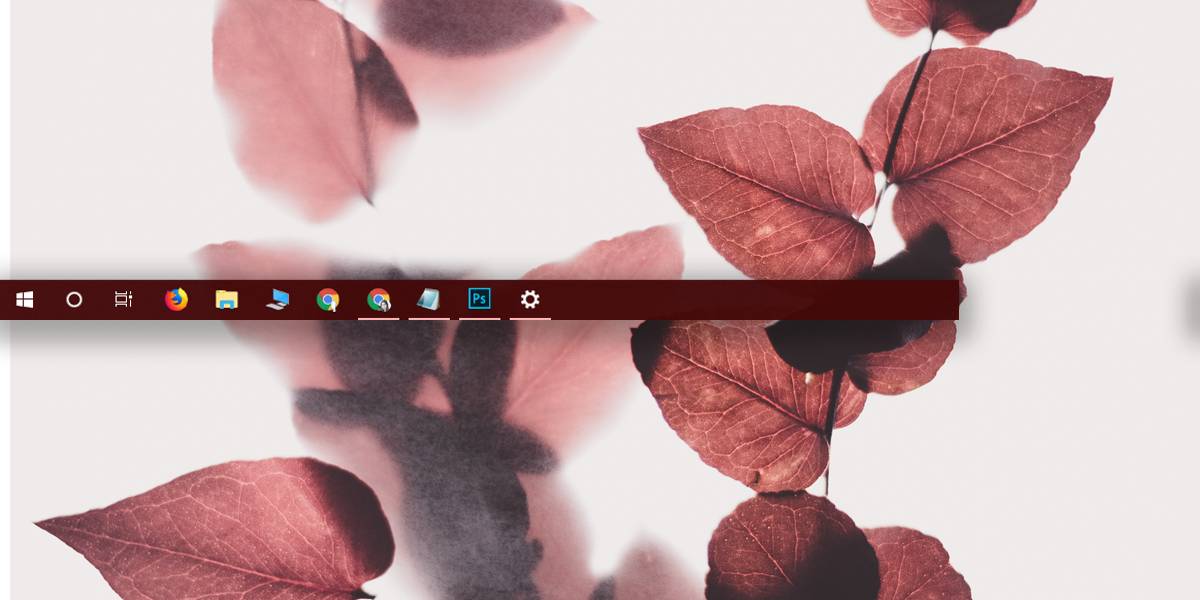
AutoHotKey
Tā kā mēs izmantojam AHK skriptu, jūsu sistēmā jābūt instalētai lietotnei AutoHotKey. To var lejupielādēt bez maksas, un tā instalēšana prasa ļoti mazu laiku un pūles.
Pārslēgt uzdevumjoslas skriptu
Atveriet jaunu Notepad failu un ielīmējiet tajā. Saglabājiet to ar vārdu, kas jums norāda, kāds ir skripts, un saglabājiet to ar AHK paplašinājumu.
Šis skripts ļauj pārslēgt uzdevumjoslu ar tastatūras taustiņu + t.
VarSetCapacity(APPBARDATA, A_PtrSize=4 ? 36:48)
Space & t::
NumPut(DllCall("Shell32SHAppBarMessage", "UInt", 4 ; ABM_GETSTATE
, "Ptr", &APPBARDATA
, "Int")
? 2:1, APPBARDATA, A_PtrSize=4 ? 32:40) ; 2 - ABS_ALWAYSONTOP, 1 - ABS_AUTOHIDE
, DllCall("Shell32SHAppBarMessage", "UInt", 10 ; ABM_SETSTATE
, "Ptr", &APPBARDATA)
KeyWait, % A_ThisHotkey
Return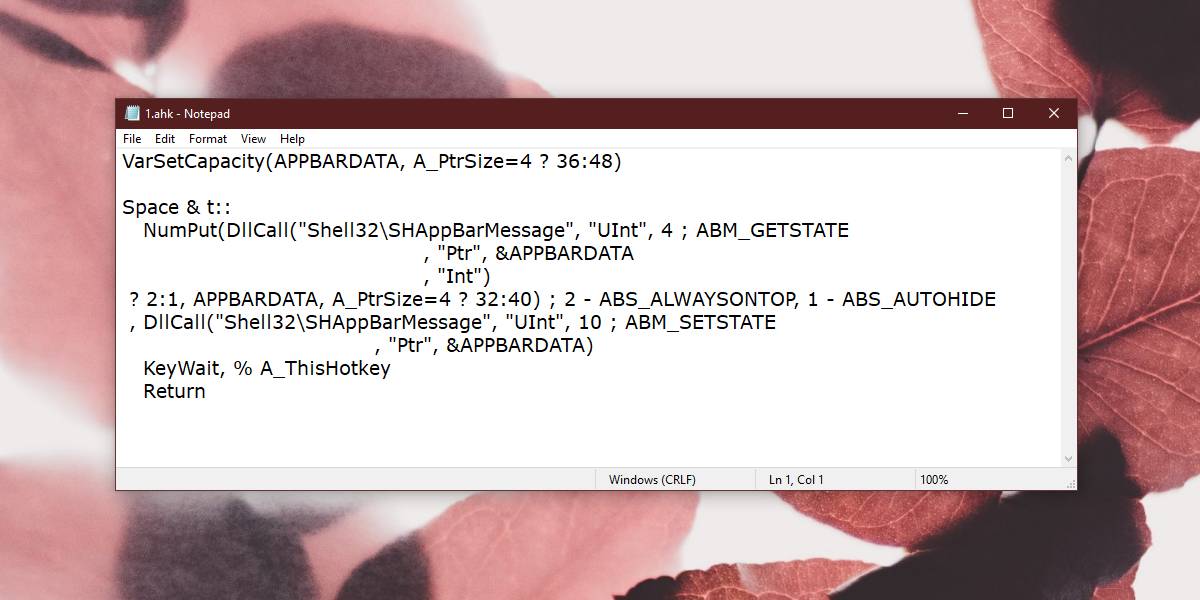
Ja vēlaties, varat mainīt īsinājumtaustiņu, kas tiek izmantots, lai pārslēgtu uzdevumjoslu. Lai to izdarītu, jums būs jārediģē skripts. Proti, šī ir rinda, kas jums jārediģē;
Space & t::
Viss pirms abām resnās zarnas zīmēm irtastatūras saīsne, ko izmanto skripta palaišanai. Dažos gadījumos jums, iespējams, vajadzēs izlasīt, kā iestatīt īsinājumtaustiņu. Izmantojot atstarpes taustiņu, jums jāievada tikai atstarpe, tomēr, lai mainītu Ctrl taustiņu, ir jāizmanto simbols ^. Ir pieejama plaša dokumentācija, tāpēc tā nebūs liela problēma.
Skriptam un AutoHotKey vispār jābūt palaistamreizes, lai jūs varētu pārslēgt uzdevumjoslu, kad vien vēlaties. Jūsu pienākums ir pārliecināties, ka skriptam iestatītais īsinājumtaustiņš nav pretrunā ar citām lietotnēm. Space + T īsinājumtaustiņš ir drošs, taču varat to rediģēt, ja tas jums nav piemērots.
Ja jūs izmantojat šo skriptu, mēs to stingri atbalstāmiesakām iestatījumu lietotnē iestatīt uzdevumjoslu uz “vienmēr rādīt”. Atveriet lietotni Iestatījumi un dodieties uz iestatījumu grupu Personalizēšana. Tur ir īpaša uzdevumjoslas cilne, kurā varat iestatīt uzdevumjoslu vienmēr redzamai.













Komentāri